CASS说明
南方CASS制图简要功能说明.
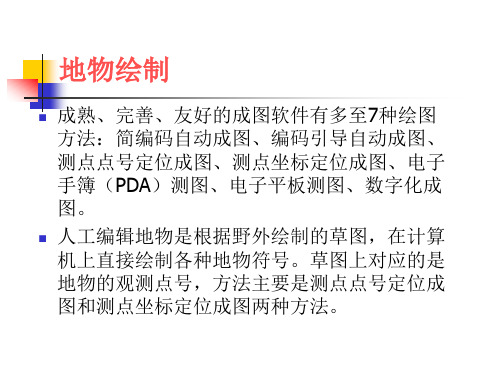
指定点: 鼠标定点P/<点号>45 曲线Q/边长交会B/跟踪T/区间跟踪N/垂直距离Z/平
行线X/两边距离L/闭合C/隔一闭合G/隔一 点J/微导线A/延伸E/插点I/回退U/换向H点P/<点号
>a 微导线 - 键盘输入角度(K)/<指定方向点(只确定平行
和垂直方向)> 距离<m>:14.8 曲线Q/边长交会B/跟踪T/区间跟踪N/垂直距离Z/平
1. 点状地物编辑
大部分的点状符号,其形状、大小及其方向均 固定,如测量控制点、独立地物的路灯、避雷 针、旗杆等。
一部分点状地物的形状、方位固定,其大小随着实 际地物的大小变化而变化,如依比例尺的粮仓、圆 形液体贮存设备等。
CASS对粮仓的绘制采用圆周上实测三点后生成符号 的方法,设计思路和方法过于单调,不符合实际工 作。
和垂直方向)> 在准备绘制直线的方向点击鼠标
距离<m>:15.3 屏幕从点176垂直第一条线向上绘出第二条线 曲线Q/边长交会B/跟踪T/区间跟踪N/垂直距离Z/平行
线X/两边距离L/闭合C/隔一闭合G/隔一 点J/微导线A/延伸E/插点I/回退U/换向H点P/<点号>a 微导线 - 键盘输入角度(K)/<指定方向点(只确定平行
2. 线状地物编辑
“线型换向”用来改变各种线型地物(如陡坎、 栅栏)的方向。
“修改墙宽”依照围墙的骨架线来修改围墙的 宽度。
CASS7.1使用说明

C A S S-7.1使用说明书一、开始程序窗口1:新建图纸(默认选项就可以了)2:打开已有图纸(版本如果高于当前CAD版本则会图形无效,需要用转换器进行转换)注意:CASS7.0-7.1 只支持CAD2004-2006为平台进行运行。
二、程序工具栏名称①:标准②:标准工具栏③:标注④:CASS实用工具栏⑤:对象特性⑥:对象捕捉⑦:查询⑧:符合线处理①:绘图②:修改③:插入二、程序工具栏用途1:标准:新建文件:打开文件:保存文件:打印:打印预览:复制到剪贴板(例如你现在有2个张图,想把A图里的某写图元或者汉字等东西复制到第B图里,就先点他。
):从剪贴板粘贴(与“复制到剪贴板”配套使用。
复制过来的东西会自动统一比例。
但是没有坐标。
需要自己移动到真实坐标上。
):特性匹配(将线型、字型、颜色、图层等以第一个目标为准。
将后面点的东西刷成同一特性。
例点他后。
我先点一条坎子。
再点一条直线。
那么那条直线就会变成坎子。
但是他的属性代码不会变):放弃及重做(第一个为撤消,第二个就是返回上一步):实时平移(鼠标点住左键移动整个模型。
不是图纸。
用鼠标中键一直按住也可以完成):实时缩放(鼠标点住左键,整个模型向上移动则是放大。
向下移动则是缩小。
):缩放上一个(返回为上一次模型放大或者缩小的局面。
也是针对模型非图纸。
):特性(所有图形的特性质内容。
如下图)这3个没用。
不需要了解2:标准工具栏:图层管理(如下图)这3样则是默认改图层的颜色、线型、线宽的意思(注线宽不是全局宽度。
线宽则跟缩放比例有关一直保持该宽度。
全局则是该线实际宽度)①:代表当前所绘制线条所用图层(例如直线,多段线,圆。
通过绘图所绘的图形都在该图层内②:指该层是否在图形文件中显示,灯亮则显示。
灯熄灭则是不显示的③:是否冻结改图层。
跟那灯功能基本相似。
太阳则非冻结雪花为冻结④:锁定。
则是指该图层是否锁定。
锁为开启的则未锁定,锁起的则锁定。
锁定后该层层不可以移动。
南方cass使用手册
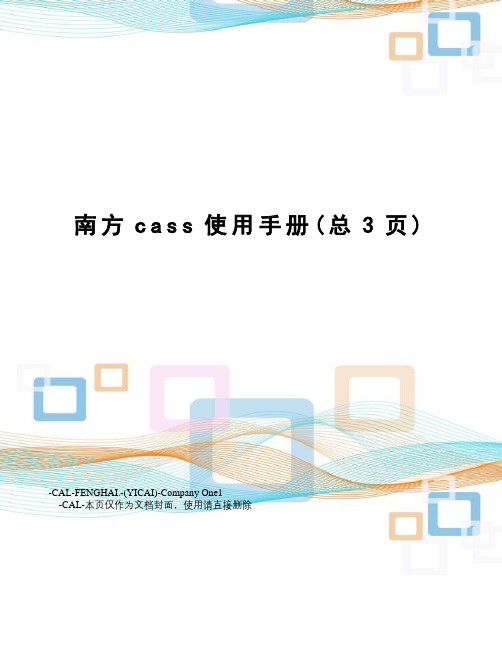
南方c a s s使用手册(总3页) -CAL-FENGHAI.-(YICAI)-Company One1-CAL-本页仅作为文档封面,使用请直接删除第一篇入门篇本篇是CASS4.0的入门,主要介绍CASS4.0安装与使用的一些基础知识。
第一章主要介绍CASS4.0的安装及运行环境、安装过程、旧版CASS 的升级等内容。
初次使用CASS的用户应该首先检查自己的计算机是否符合本章第一节所要求的计算机软、硬件环境,然后仔细地按照按第二章的步骤完成CASS4.0的安装CASS的老用户可以跳过第一节、第二节,直接阅读第三节CASS4.0升级的有关内容。
本章要求用户具有一定的计算机和Windows使用经验。
第二章是CASS4.0的使用入门,主要介绍用CASS4.0作出一幅地形图的过程。
初次使用CASS的用户应该完整阅读本章的内容,并按提供的步骤上机操作并仔细体会CASS4.0作图的过程。
CASS的老用户可以跳过本章。
本章要求用户具有初步的AutoCAD操作经验。
第二篇实战篇本篇介绍用CASS4.0进行数字化地形地籍成图的实际工作方法。
对于从事数字化成图实际生产的人员,特别是CASS的新用户来说,本篇的内容是必读的。
本篇内容既可作为初次使用CASS的学习材料,也可作为实际工作的备查材料。
第三章主要介绍内、外业一体化作业模式测绘地形图的详细过程和内、外业工作方法。
根据CASS老用户的反馈,内外业一体化作业模式主要采用“草图法”。
根据这一情况,本章的重点放在“草图法”的作业过程。
第四章主要介绍内、外业一体化模式测制制地籍图,以及在地籍图的基础上生成宗地图和有关地籍表格的过程与方法。
本章所涉及的地籍测量与制图功能与本公司的地籍管理专用软件CLC 具有良好的数据接口,二者配合使用可以顺利完成地籍测量与地籍管理的全部工作。
第五章主要介绍用手扶跟踪数字化仪进行老图数字化的工作过程与方法。
本章还简单介绍了扫描矢量化的基本过程与方法。
CASS说明书第三章

第三章用CASS5.0测制地形图前面的章节已经向您介绍了CASS5.0作为一个综合性数字化测图软件的特点、功能和基本操作方法,这些内容对您从整体上掌握CASS5.0是必不可少的。
然而,您购买CASS5.0的目的是利用它完成一些具体的工作。
因此,从本章开始我们将以专题应用为主线向您介绍CASS5.0在各项数字化测图与管理工作中的具体工作方法。
CASS5.0系统提供了“内外业一体化成图”、“电子平板成图”和“老图数字化成图”等多种成图作业模式。
本章主要介绍“内外业一体化”的成图作业模式。
本章根据数字化测图的特点介绍用CASS5.0测绘地形图的方法。
与CASS4.0类似,内容包括测区首级控制、图根控制、测区分幅、碎部测量、人员安排等,最后利用CASS5.0绘制一幅地形图。
本章将用到CASS5.0本身提供的演示数据文件YMSJ.DAT,WMSJ.DAT,DGX.DAT。
通过本章的学习将学会以下内容: 1.数字化测图的准备工作(包括测区控制、碎部测量、测区分幅、人员安排等);2.绘制平面图;3.绘制等高线(绘制地形图);4.图形编辑(包括常用编辑、图形分幅、图幅整饰等);5.基本技巧。
3.1 准备3.1.1 控制测量和碎部测量原则当在一个测区内进行等级控制测量时,应该尽可能多选制高点(如山顶或楼顶),在规范或甲方允许范围内布设最大边长,以提高等级控制点的控制效率。
完成等级控制测量后,可用辐射法布设图根点,点位及点之密度完全按需要而测设,灵活多变。
如图3-1所示,对整个9幅图2.25平方公里来说,总共布设了49个控制点,除去图幅外的点,平均每幅图最多5个控制点。
图3-1 某数字化测图工程的控制网略图图3-2 利用制高点可能少搬站 图3-3 地物较多时可能要经常搬站在进行碎部测量时,对于比较开阔的地方,在一个制高点上可以测完大半幅图,就不要因为距离“太远”(其实也不过几百米)而忙于搬站,如图3-2所示。
对于比较复杂的地方,就不要因为“麻烦”(其实也浪费不了几分钟)而不愿搬站,要充分利用电子手簿的优势和全站仪的精度,测一个支导线点是很容易的,如图3-3所示。
CASS程序使用命令说明

CASS程序使用命令说明CASS(Coding Accuracy Support System)程序是由美国邮政服务(USPS)开发的一种验证地址数据的工具。
它用于检查和修正邮件地址,以确保准确的传递邮件。
下面是关于如何使用CASS程序的命令说明。
1.安装CASS程序2.运行CASS程序一旦安装完成,你可以在你的计算机上找到CASS程序的快捷方式或启动图标。
双击该图标或使用命令行来运行程序。
3.加载地址数据在CASS程序中,你需要将待验证的地址数据加载进去。
可以通过以下命令加载数据文件:```LOAD<文件路径>```例如,如果你的文件名为addresses.txt,文件路径是C:\data\addresses.txt,你可以使用以下命令加载数据:```LOAD C:\data\addresses.txt```4.验证地址数据一旦地址数据加载完成,你可以使用CASS程序来验证这些数据。
以下是CASS程序的验证命令示例:```VERIFY```5.查看验证结果```SAVEFILE<文件路径>```例如,如果你想将验证结果保存到results.txt文件中,文件路径是C:\data\results.txt,你可以使用以下命令:```SAVEFILE C:\data\results.txt```6.运用CASS结果一旦CASS程序完成地址数据的验证,你可以使用验证结果进行后续的操作。
你可以将验证后的地址数据用于邮件投递、数据库更新或其他相关用途。
7.更新CASS程序USPS定期更新CASS程序以确保其准确性和功能性。
你可以从USPS 的网站上获得最新版本的CASS程序安装文件。
在安装新版本之前,请确保备份所有自定义设置和数据文件。
8.获取帮助如果在使用CASS程序时遇到问题,你可以查阅CASS程序的帮助文档或向USPS的支持团队寻求帮助。
帮助文档中包含了CASS程序的详细说明和常见问题的解答。
CASS7.1使用说明

CASS-7.1使用说明书一、开始程序窗口1:新建图纸(默认选项就可以了)2:打开已有图纸(版本如果高于当前CAD版本则会图形无效,需要用转换器进行转换)注意:CASS7.0-7.1 只支持CAD2004-2006为平台进行运行。
二、程序工具栏名称①:标准②:标准工具栏③:标注④:CASS实用工具栏⑤:对象特性⑥:对象捕捉⑦:查询⑧:符合线处理①:绘图②:修改③:插入二、程序工具栏用途1:标准:新建文件:打开文件:保存文件:打印:打印预览:复制到剪贴板(例如你现在有2个张图,想把A图里的某写图元或者汉字等东西复制到第B图里,就先点他。
):从剪贴板粘贴(与“复制到剪贴板”配套使用。
复制过来的东西会自动统一比例。
但是没有坐标。
需要自己移动到真实坐标上。
):特性匹配(将线型、字型、颜色、图层等以第一个目标为准。
将后面点的东西刷成同一特性。
例点他后。
我先点一条坎子。
再点一条直线。
那么那条直线就会变成坎子。
但是他的属性代码不会变):放弃及重做(第一个为撤消,第二个就是返回上一步):实时平移(鼠标点住左键移动整个模型。
不是图纸。
用鼠标中键一直按住也可以完成):实时缩放(鼠标点住左键,整个模型向上移动则是放大。
向下移动则是缩小。
):缩放上一个(返回为上一次模型放大或者缩小的局面。
也是针对模型非图纸。
):特性(所有图形的特性质内容。
如下图)这3个没用。
不需要了解2:标准工具栏:图层管理(如下图)这3样则是默认改图层的颜色、线型、线宽的意思(注线宽不是全局宽度。
线宽则跟缩放比例有关一直保持该宽度。
全局则是该线实际宽度)①:代表当前所绘制线条所用图层(例如直线,多段线,圆。
通过绘图所绘的图形都在该图层内②:指该层是否在图形文件中显示,灯亮则显示。
灯熄灭则是不显示的③:是否冻结改图层。
跟那灯功能基本相似。
太阳则非冻结雪花为冻结④:锁定。
则是指该图层是否锁定。
锁为开启的则未锁定,锁起的则锁定。
锁定后该层层不可以移动。
修改。
cass11使用手册
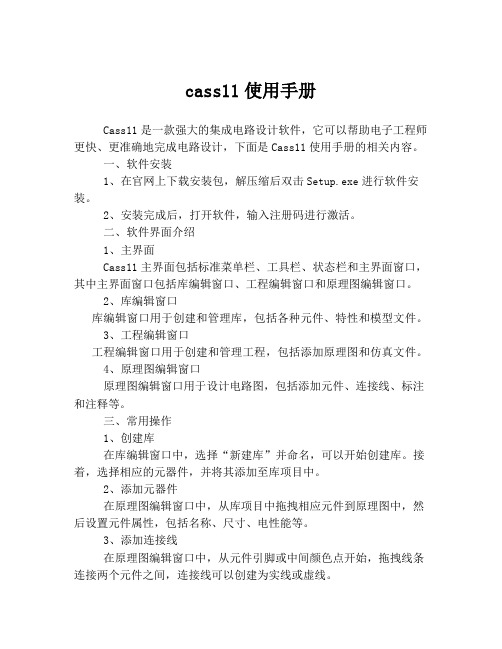
cass11使用手册Cass11是一款强大的集成电路设计软件,它可以帮助电子工程师更快、更准确地完成电路设计,下面是Cass11使用手册的相关内容。
一、软件安装1、在官网上下载安装包,解压缩后双击Setup.exe进行软件安装。
2、安装完成后,打开软件,输入注册码进行激活。
二、软件界面介绍1、主界面Cass11主界面包括标准菜单栏、工具栏、状态栏和主界面窗口,其中主界面窗口包括库编辑窗口、工程编辑窗口和原理图编辑窗口。
2、库编辑窗口库编辑窗口用于创建和管理库,包括各种元件、特性和模型文件。
3、工程编辑窗口工程编辑窗口用于创建和管理工程,包括添加原理图和仿真文件。
4、原理图编辑窗口原理图编辑窗口用于设计电路图,包括添加元件、连接线、标注和注释等。
三、常用操作1、创建库在库编辑窗口中,选择“新建库”并命名,可以开始创建库。
接着,选择相应的元器件,并将其添加至库项目中。
2、添加元器件在原理图编辑窗口中,从库项目中拖拽相应元件到原理图中,然后设置元件属性,包括名称、尺寸、电性能等。
3、添加连接线在原理图编辑窗口中,从元件引脚或中间颜色点开始,拖拽线条连接两个元件之间,连接线可以创建为实线或虚线。
4、添加标注和注释在原理图编辑窗口中,通过选择“标注和注释”工具,可以添加各种标注、注释和说明文字,并设置字体、颜色和对齐等属性。
5、仿真电路在工程编辑窗口中,添加实际电路和仿真文件。
可以通过设置仿真条件和电路参数,进行电路仿真并查看仿真结果。
四、注意事项1、在设计电路时,要仔细检查元件连接和电路参数,确保电路设计的正确性和合理性。
2、在进行电路仿真时,要设置好仿真条件和仿真步骤,通过对仿真结果的评估,调整电路参数,不断优化电路设计。
3、在使用Cass11软件时,要注意遵守软件使用授权协议和知识产权法律法规,保护电路设计和仿真结果的知识产权。
cass_使用手册(3篇)
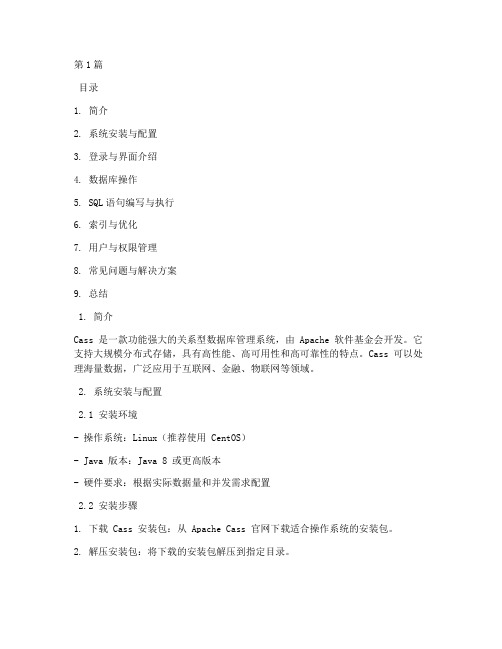
第1篇目录1. 简介2. 系统安装与配置3. 登录与界面介绍4. 数据库操作5. SQL语句编写与执行6. 索引与优化7. 用户与权限管理8. 常见问题与解决方案9. 总结1. 简介Cass 是一款功能强大的关系型数据库管理系统,由 Apache 软件基金会开发。
它支持大规模分布式存储,具有高性能、高可用性和高可靠性的特点。
Cass 可以处理海量数据,广泛应用于互联网、金融、物联网等领域。
2. 系统安装与配置2.1 安装环境- 操作系统:Linux(推荐使用 CentOS)- Java 版本:Java 8 或更高版本- 硬件要求:根据实际数据量和并发需求配置2.2 安装步骤1. 下载 Cass 安装包:从 Apache Cass 官网下载适合操作系统的安装包。
2. 解压安装包:将下载的安装包解压到指定目录。
3. 配置环境变量:编辑 `/etc/profile` 文件,添加 Cass 的 bin 目录到 PATH 环境变量中。
4. 验证安装:在终端中输入 `cassandra` 命令,如果出现 Cass 的版本信息,则表示安装成功。
2.3 配置文件Cass 的配置文件位于 `/etc/cassandra/cassandra.yaml`,以下是部分配置项:- `cluster_name`: 集群名称,默认为 `CassandraCluster`。
- `seeds`: 列出集群中所有节点的 IP 地址和端口。
- `rpc_address`: 监听客户端连接的 IP 地址和端口。
- `listen_address`: 监听内部节点通信的 IP 地址和端口。
- `storage_port`: 存储节点的端口。
- `start_native_transport`: 是否启用原生传输,默认为 `true`。
3. 登录与界面介绍3.1 登录1. 打开终端。
2. 输入 `cassandra` 命令。
3. 输入用户名和密码登录。
CASS-9.0使用说明书

目录第一章CASS 9.0安装1.1 CASS 9.0的运行环境1.2 CASS 9.0的安装1.3 CASS 9.0更新卸载第二章 CASS 9.0快速入门第三章测制地形图3.1 准备3.2 绘制平面图3.3 绘制等高线3.4 编辑与整饰第四章测制地籍图4.1 绘制地籍图4.2 宗地属性处理4.3 绘制宗地图4.4 绘制地籍表格第五章土地详查与勘测定界5.1 土地详查5.2 勘测定界中块状工程作业一般流程5.3 勘测定界中线状工程作业一般流程5.4 土地勘测定界成果第六章 CASS在数据入库中的应用6.1属性结构设置与编辑6.2图形实体检查6.3数据输出第七章 CASS 9.0在工程中的应用7.1 基本几何要素的查询7.2土方量的计算7.3 断面图的绘制7.4 公路曲线设计7.5 面积应用7.6 图数转换第八章数字地图管理8.1 数字地图管理概述8.2 图幅管理第九章 CASS在市政监管中的应用9.1数字市政监管概述9.2 CASS在城市部件调查中的应用9.3 CASS中市政监管操作流程第十章白纸图数字化10.1 用手扶跟踪法进行老图数字化10.2用CASS 9.0进行扫描矢量化10.3用CASSCAN进行扫描矢量化第十一章电子平板成图11.1 准备工作11.2 电子平板测图11.3 总结第十二章.. CASS 9.0打印指南12.1打印出图的操作附录A CASS 9.0的野外操作码第二章 CASS 9.0快速入门本章将介绍一个简单完整的实例,通过学习这个例子,初级用户就可以轻轻松松的进入CASS 9.0的大门。
高级用户可以跳过本章。
CASS 9.0安装之后,我们就开始学习如何做一幅简单的地形图。
本章以一个简单的例子来演示地形图的成图过程;CASS 9.0成图模式有多种,这里主要介绍“点号定位”的成图模式。
例图的路径为C:\CASS 9.0\demo\study.dwg(以安装在C:盘为例)。
cass计算面积说明及方法

cass计算面积说明及方法一、CASS是啥呢?嘿呀,CASS可是个超有用的软件哦,在测绘呀、土地相关工作里常常能看到它的身影呢。
它就像一个超级智能的小助手,能帮我们做很多和图形、数据有关的事儿,其中计算面积就是它的拿手好戏之一啦。
二、为啥要在CASS里计算面积呢?你想啊,要是我们要测量一块地的大小,传统的方法多麻烦呀,拿着皮尺一点点量,要是地的形状不规则,那简直是噩梦。
但是CASS就不一样啦,不管是奇奇怪怪的多边形,还是弯弯绕绕的图形,它都能轻松算出面积来。
比如说,在规划一个新的小区,要知道每块建筑用地、绿化用地的面积,CASS就能快速准确地给你答案。
三、计算面积的方法。
1. 封闭图形法。
如果是一个封闭的图形,比如一个多边形的地块。
咱们先得把这个图形在CASS里画出来哦。
这就像你在纸上画画一样,不过是用软件里的工具啦。
把这个多边形的各个顶点都准确地标记好,然后呢,CASS里有个专门计算面积的功能,一点击,嗖的一下,面积就出来啦。
就好像你问这个图形“你多大呀?”它就乖乖告诉你答案了。
2. 坐标计算法。
要是你知道这个图形各个顶点的坐标,那也能算面积哦。
把坐标按照CASS要求的格式输入进去,然后再用对应的计算面积功能。
这就像是给CASS出了一道数学题,它按照自己的算法,很快就能算出答案来。
四、要注意些啥呢?在CASS里计算面积的时候,可一定要保证图形的准确性哦。
要是你画的图形有偏差,那算出来的面积肯定就不对啦。
就像你做蛋糕,材料的量要是错了,蛋糕肯定做不好。
还有呀,坐标输入的时候也要仔细,一个小错误可能就会让结果差很多呢。
CASS计算面积其实不难,只要你稍微摸索一下,就能掌握这个超实用的技能啦。
不管是在工作里还是学习中,这个技能都可能会给你带来意想不到的方便哦。
Cass 使用介绍

3.绘制房配置里设置“围墙封口”。
四、绘制交通设施 1.国道、声道:交通设施—公路--等级公路边 线 2.县乡路:交通设施—公路—等外公路(平 行等外公路) 3.乡村路:交通设施—其他道路—不依比例 乡村路 4.小路:交通设施—其他道路—小路 5.厂区、院子内部道路:交通设施—其他道 路—内部道路
十、野外地物常用绘图功能 1.植被园林—坡坎—斜坡、陡坎、梯田坎 2.地貌土质—其他地貌—依比利坑穴 3.植被园林—地类防火—地类界、单线田埂、 双线田埂
常用快捷键
Offset:偏移 Pedit:复合线编辑 Break:打断 J:复合线连接 G:插入高程点 W:绘制围墙
八、注记 1.注意文字字体、字号、注记类型 2.有的注记需要旋转的,可选中字体,点右 键菜单“旋转”,点字的中央,开始旋转, 直至合适。 3.常用注记文字:系统里右边工具栏“文字 注记-常用文字”;常用的有:谷、污、油、 藕、梨、苗、苇、通信、菜等,可以直接 调用。
九、独立地物 1.坟:独立地物-其他设施-散坟 、独立坟、坟 群 2.厕:独立地物-其他设施-厕所 3.窑:独立地物-其他设施-窑 4.烟筒:独立地物-工业设施-烟筒 5.亭子:独立地物-碑塑墩亭-亭 6.塑像:独立地物-碑塑墩亭-塑像 7.教堂:独立地物-文物宗教-教堂
六、管线设施 输电线:管线设施—电力线—地面上的输电 线 配电线:管线设施—电力线—地面上的配电 线 通讯线:管线设施—通讯线—地面上的通信 线 常见的还有:电线杆,电缆,变电室
七、植被园林 常用的植被符号有:旱地、菜地、稻田、 果园、有林地。 填充:一般大面积的填充,可画个区域后 选不保留边界填充。个别的,可以复制后 粘贴。凡是植被符号与道路、水系、居民 地等有叠压的,要删除植被符号。
南方CASS制图简要功能说明
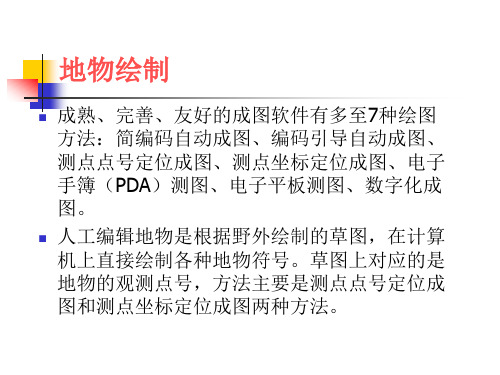
距离<m>:13.5 屏幕从最后点垂直第二条线向左绘出第三条线
曲线Q/边长交会B/跟踪T/区间跟踪N/垂直距离Z/平行 线X/两边距离L/闭合C/隔一闭合G/隔一
点J/微导线A/延伸E/插点I/回退U/换向H点P/<点号>j 准备隔一个点绘制垂直线到另一指定点
3. 绘制地物。根据草图上各地物的点号连接关 系,在下方命令行的提示下,输入地物相应的 点号,绘制地物。
绘制多点房屋
打开右侧屏幕菜单的居民地下的 一般房屋对话框,选择其中多点 一般房屋。
根据实测点172、176、45和丈量距离15.3m、 13.5m、14.8m应用软件生成的多点一般房屋。
和垂直方向)> 在准备绘制直线的方向点击鼠标
距离<m>:15.3 屏幕从点176垂直第一条线向上绘出第二条线 曲线Q/边长交会B/跟踪T/区间跟踪N/垂直距离Z/平行
线X/两边距离L/闭合C/隔一闭合G/隔一 点J/微导线A/延伸E/插点I/回退U/换向H点P/<点号>a 微导线 - 键盘输入角度(K)/<指定方向点(只确定平行
某些点状地物的形状、大小固定,方位依真实方 位表示,如窑洞、流水指向箭头等。
CASS中流水指向箭头是由鼠标在屏幕上定点以 确定箭头的尾部,然后沿着河流的流向拖动鼠标 到任意位置,再按左键,软件将自动把规定大小 的流水箭头符号绘制在屏幕上。
窑洞、地下建筑物的地表出入口等点状符号还 包括形状固定,但其大小、方向均变化的依比 例尺型的符号。
1. 点状地物编辑
大部分的点状符号,其形状、大小及其方向均 固定,如测量控制点、独立地物的路灯、避雷 针、旗杆等。
Cass7.1使用操作说明
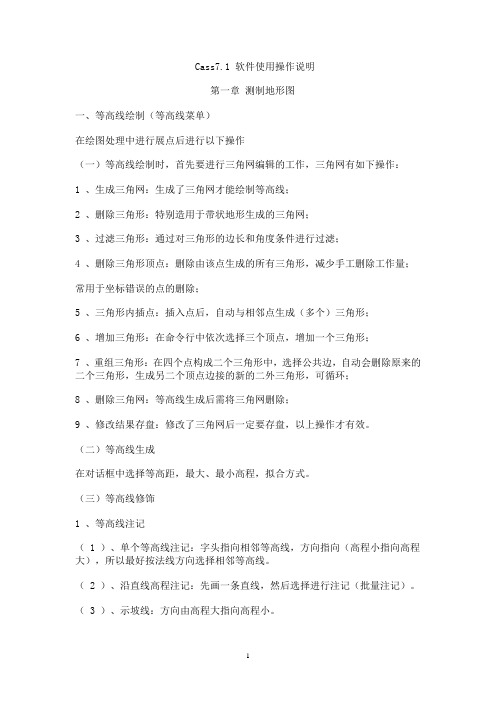
Cass7.1 软件使用操作说明第一章测制地形图一、等高线绘制(等高线菜单)在绘图处理中进行展点后进行以下操作(一)等高线绘制时,首先要进行三角网编辑的工作,三角网有如下操作:1 、生成三角网:生成了三角网才能绘制等高线;2 、删除三角形:特别造用于带状地形生成的三角网;3 、过滤三角形:通过对三角形的边长和角度条件进行过滤;4 、删除三角形顶点:删除由该点生成的所有三角形,减少手工删除工作量;常用于坐标错误的点的删除;5 、三角形内插点:插入点后,自动与相邻点生成(多个)三角形;6 、增加三角形:在命令行中依次选择三个顶点,增加一个三角形;7 、重组三角形:在四个点构成二个三角形中,选择公共边,自动会删除原来的二个三角形,生成另二个顶点边接的新的二外三角形,可循环;8 、删除三角网:等高线生成后需将三角网删除;9 、修改结果存盘:修改了三角网后一定要存盘,以上操作才有效。
(二)等高线生成在对话框中选择等高距,最大、最小高程,拟合方式。
(三)等高线修饰1 、等高线注记( 1 )、单个等高线注记:字头指向相邻等高线,方向指向(高程小指向高程大),所以最好按法线方向选择相邻等高线。
( 2 )、沿直线高程注记:先画一条直线,然后选择进行注记(批量注记)。
( 3 )、示坡线:方向由高程大指向高程小。
( 4 )、沿直线示坡线2 、等高线修剪( 1 )、批量修剪等高线:修剪穿地物等高线,修剪穿注记符号等高线。
(消隐:线条不剪断;剪切:线条剪断) [ 整理处理,手工选择 ]( 2 )、切除指定二线间等高线( 3 )、切除指定区间内等高线( 4 )、等高线滤波(四)绘制三维模型二、编辑与整饰(地物编辑菜单)(一)图形重构地物线变化(符号填充外围界变动,坎线变动)时,符号不跟着变动,用地物编辑菜单的重新生成可以解决这个问题。
(二)改变比例尺(三)查看及加入实体编码加入实体编码:先选地物,再选需改变编码的对象,可将该对象改变成该编码(类同格式刷的功能)(三)线型换向(四)编辑坎高(五)修改墙宽第二章测制地籍图包括以下内容:1 、如何绘制地籍图(权属图)2 、如何绘制宗地图3 、如何绘制地籍表格4 、如何管理地籍图中的信息一、绘制地籍图(一)生成平面图同绘制地形图一样,先要将野外测点展到屏幕,生成点位,数据文件有纯数据文件和带简码的数据文件,格式:纯数据文件:(点号,, X , Y , H )简码数据文件:(点号,简码, X , Y , H )简码数据文件展点号,运用【绘图处理】中的简码识别可以自动连线生成。
南方绘图 CASS 7.0成图系统使用说明
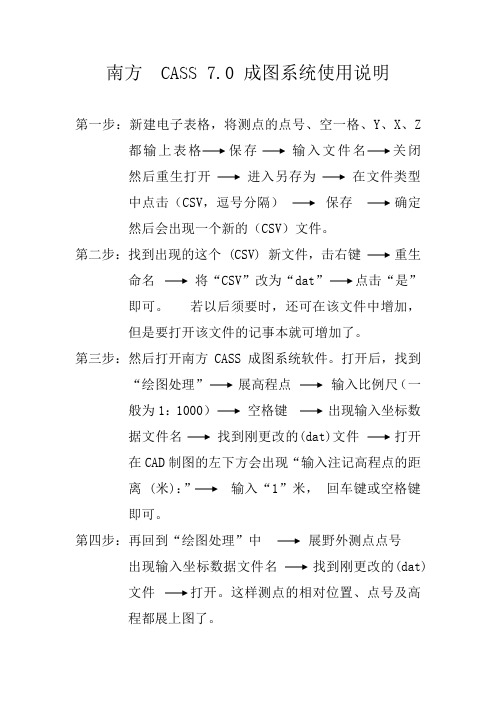
南方 CASS 7.0 成图系统使用说明第一步:新建电子表格,将测点的点号、空一格、Y、X、Z 都输上表格保存输入文件名关闭然后重生打开进入另存为在文件类型中点击(CSV,逗号分隔)保存确定然后会出现一个新的(CSV)文件。
第二步:找到出现的这个 (CSV) 新文件,击右键重生命名将“CSV”改为“dat”点击“是”即可。
若以后须要时,还可在该文件中增加,但是要打开该文件的记事本就可增加了。
第三步:然后打开南方CASS成图系统软件。
打开后,找到“绘图处理”展高程点输入比例尺(一般为1:1000)空格键出现输入坐标数据文件名找到刚更改的(dat)文件打开在CAD制图的左下方会出现“输入注记高程点的距离 (米):”输入“1”米,回车键或空格键即可。
第四步:再回到“绘图处理”中展野外测点点号出现输入坐标数据文件名找到刚更改的(dat)文件打开。
这样测点的相对位置、点号及高程都展上图了。
第五步:绘制等高线:在CAD制图的上方,找到“绘制等高线”新键DTM文件找到刚建(dat)文件“。
”中打开输入等高距确定。
就OK了!南方CASS 7.0土方计算的应用第一步:绘制好地形图后,输入直线命令“PL”,圈定要填或是要挖的区域,最后输入命令“C”闭合。
第二步:进入“工程应用” DTM法土方计算(根据坐标文件、根据图上高程点、根据图上三角网计算两期间土方),选择“根据坐标文件”,将出现“口”光标,选择圈定的复合线,左击,又会出现“输入高程点数据文件名”,在这里面打到刚才绘制地形图的dat文件,并打开,然后会出现一个“DTM土方参数设置表”。
在此设置里“平场标高:输入你要填入土方到哪一水平的标高或是你要挖出哪一水平标高以上的土方,以此为基线;边界采样间距:20m,不要更改;边坡设置:选择“向上放坡”或是“向下放坡”,坡度:一般0.3为宜,最后选择“确定”。
第三步:确定后将会出现一个“AutoCAD信息”,挖方量:XXXm3填方量:XXXm3,详见dtmtf.Log文件,点击“确定”,然后将“十”字光标,移到一个空处,左击,结果就出来了。
CASS6.1说明书
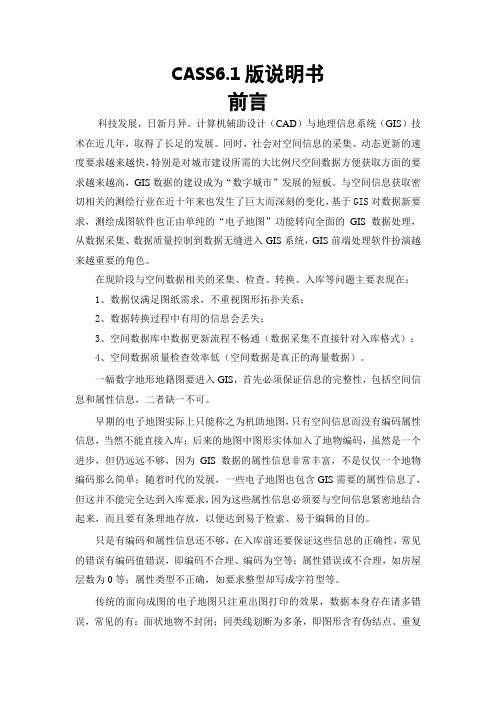
CASS6.1版说明书前言科技发展,日新月异。
计算机辅助设计(CAD)与地理信息系统(GIS)技术在近几年,取得了长足的发展。
同时,社会对空间信息的采集、动态更新的速度要求越来越快,特别是对城市建设所需的大比例尺空间数据方便获取方面的要求越来越高,GIS数据的建设成为“数字城市”发展的短板。
与空间信息获取密切相关的测绘行业在近十年来也发生了巨大而深刻的变化,基于GIS对数据新要求,测绘成图软件也正由单纯的“电子地图”功能转向全面的GIS数据处理,从数据采集、数据质量控制到数据无缝进入GIS系统,GIS前端处理软件扮演越来越重要的角色。
在现阶段与空间数据相关的采集、检查、转换、入库等问题主要表现在:1、数据仅满足图纸需求,不重视图形拓扑关系;2、数据转换过程中有用的信息会丢失;3、空间数据库中数据更新流程不畅通(数据采集不直接针对入库格式);4、空间数据质量检查效率低(空间数据是真正的海量数据)。
一幅数字地形地籍图要进入GIS,首先必须保证信息的完整性,包括空间信息和属性信息,二者缺一不可。
早期的电子地图实际上只能称之为机助地图,只有空间信息而没有编码属性信息,当然不能直接入库;后来的地图中图形实体加入了地物编码,虽然是一个进步,但仍远远不够,因为GIS数据的属性信息非常丰富,不是仅仅一个地物编码那么简单;随着时代的发展,一些电子地图也包含GIS需要的属性信息了,但这并不能完全达到入库要求,因为这些属性信息必须要与空间信息紧密地结合起来,而且要有条理地存放,以便达到易于检索、易于编辑的目的。
只是有编码和属性信息还不够,在入库前还要保证这些信息的正确性,常见的错误有编码值错误,即编码不合理、编码为空等;属性错误或不合理,如房屋层数为0等;属性类型不正确,如要求整型却写成字符型等。
传统的面向成图的电子地图只注重出图打印的效果,数据本身存在诸多错误,常见的有:面状地物不封闭;同类线划断为多条,即图形含有伪结点、重复实体;复合线含有重复结点;线状实体自相交;等高线高程与注记不相符等。
南方CASS制图简要功能说明

2)图块的制作及使用
在CASS系统中绘制地图时, 常常要把一幅图或一幅图 的某一部分以图块的形式 保存起来,以便以后需要 时可以把它插入到所需地 方。另外,为了实现相邻 图幅之间的拼接,常常把 一幅图作为主图,把其他 图做成“块”,然后利用 插入“块”的方法实现。 因此,图块的制作及其使 用是CASS系统中极其重要 的一部分。
6.3.3 地物编辑
根据地形图图式的规定,地物有很多,其类型 也有很多,大致可以分为三类:点状地物、线 状地物、面状地物。 每种类型的地物其实根据其大小、形状、与比 例尺的关系等等的规定,也有很多种不同符号。 一个成熟的数字测图软件应该考虑符号的各种 情况,设计完善的编辑功能,尽可能地贴近实 际作业的习惯和需要。
距离<m>:15.3 屏幕从点176垂直第一条线向上绘出第二条线 曲线Q/边长交会B/跟踪T/区间跟踪N/垂直距离Z/平行 线X/两边距离L/闭合C/隔一闭合G/隔一 点J/微导线A/延伸E/插点I/回退U/换向H点P/<点号>a 微导线 - 键盘输入角度(K)/<指定方向点(只确定平行 和垂直方向)> 在准备绘制直线的方向点击鼠标 距离<m>:13.5 屏幕从最后点垂直第二条线向左绘出第三条线 曲线Q/边长交会B/跟踪T/区间跟踪N/垂直距离Z/平行 线X/两边距离L/闭合C/隔一闭合G/隔一 点J/微导线A/延伸E/插点I/回退U/换向H点P/<点号>j 准备隔一个点绘制垂直线到另一指定点
对于任何一个实体(对象)来说,都具有一 些属性,如实体的位置、颜色、线型、 图层、厚度以及是否拟合等。当我们赋 予的实体属性信息错误时,就需要对实 体属性进行编辑修改工作。
CASS计算说明

CASS计算说明CASS的计算功能主要包括数据提取和分析、数据挖掘和数据采样。
数据提取和分析功能可以帮助审计师从大量的原始数据中提取出有关财务报表和业务过程的关键信息,并进行可视化展示和分析。
数据挖掘功能可以帮助审计师发现潜在的异常和欺诈行为,并进行趋势分析和模式识别。
数据采样功能可以帮助审计师选择合适的样本进行测试,以评估财务报表的精确性和符合性。
CASS还可以通过模拟和模型验证的方式对财务报表进行审计。
模拟是指在计算机环境中对财务报表进行模拟和验证,以评估财务报表是否符合会计准则和法规要求。
模型验证是指对财务报表进行数学模型的建立和验证,以评估财务报表的风险和可靠性。
CASS还提供了报表生成和报表管理的功能。
报表生成可以帮助审计师生成标准化和个性化的审计报告,以满足不同审计需求。
报表管理可以帮助审计师对审计过程进行跟踪和管理,以确保审计工作的高效性和质量。
CASS还具有数据安全和风险管理的功能。
数据安全是指保护审计数据的机密性、完整性和可用性,以防止数据泄露和滥用。
风险管理是指识别和评估审计过程中可能存在的风险,以采取相应的控制措施和风险应对策略。
在实际应用中,CASS可以提高审计的效率和准确性,减少人为错误和欺诈行为的风险。
它可以帮助审计师快速获取和分析大量的数据,从而更好地理解企业的财务状况和业务运营。
它还可以帮助审计师发现潜在的风险和问题,并提出相应的解决方案。
总之,CASS是现代审计工作中不可或缺的一部分,它为审计工作提供了更加科学和高效的方法和手段。
CASS操作说明

南方CASS安装及操作步骤
1、安装,然后一直下一步选择合适的盘安装(注意Cass7.1要和CAD装在同一个盘,否则会出现问题的),典型安装就行了。
2、安装完后破解,按破解说明操作。
3、安装完成。
软件应用
输好点的坐标,注意一定要按格式操作,否则点是展不出来的。
点坐标格式(点号,编码,Y,X,H)注意这个点的逗号一定是英文输入下的逗号。
当不用编码时,编码可以不要。
有编码的话,最好先展编码:绘图处理——展野外测点代码——输入比例尺(默认的都是1:500)直接回车——选择坐标文件打开就行了。
新建一个图层:打开——新建输入图层名确定——选中所有点
把它放入刚建的图层中esc按钮结束。
展野外测点点号:绘图处理——展野外测点点号,选择文件打开。
把点稍微改大点(ddptype命令),空格确定即可。
然后就按照编码要求,给每个点附上属性就行了。
CASS程序使用命令说明

RR ---- 符号重新生成
S ---- 加入实体属性
SS ---- 绘制四点房屋
T ---- 注记文字
V ---- 查看实体属性
W ---- 绘制围墙
WW ---- 批量改变复合线宽
展控制点请使用"knwTOcass.EXE"程序将"*.knw"文件转换为"*.scr"文件,然后再在CAD里面使用"SCRIPT"命令,选择"*.scr"文件即可批量展控制点,注意knw文件中控制点代码如下
111-------------三角点
112-------------土堆上的三角点
YT ---- 加阳台符号
YTM ---- 构建单个阳台面
Z ---- 屏幕缩放(ZOOM)
ZC ---- 缩放
ZE ---- 全屏显示
ZP ---- 前一屏幕显示
ZX ---- 缩小0.5倍
ZZ ---- 只打开0层
F ---- 图形复制
FF ---- 绘制多点房屋
G ---- 绘制高程点
H ---- 线型换向
I ---- 绘制道路
J ---- 复合线连接
K ---- 绘制陡坎
KK ---- 查询坎高
N ---- 批量拟合复合线
CSX ---- 查看CAD实体属性
CWQ ---- 检查围墙是否具有宽度属性
DGG ---- 查询等高线高程
E ---- 删除(ERASE)
ED ---- 编辑文字(DDEDIT)
EP ---- 删除指定多边形内图形
- 1、下载文档前请自行甄别文档内容的完整性,平台不提供额外的编辑、内容补充、找答案等附加服务。
- 2、"仅部分预览"的文档,不可在线预览部分如存在完整性等问题,可反馈申请退款(可完整预览的文档不适用该条件!)。
- 3、如文档侵犯您的权益,请联系客服反馈,我们会尽快为您处理(人工客服工作时间:9:00-18:30)。
第八章CASS7.0在工程中的应用1.基本几何要素的查询2.DTM法土方计算3.断面法道路设计及土方计算4.方格网法土方计算5.断面图的绘制8.1 基本几何要素的查询本节主要介绍如何查询指定点坐标,查询两点距离及方位,查询线长,查询实体面积。
8.1.1查询指定点坐标用鼠标点取“工程应用”菜单中的“查询指定点坐标”。
用鼠标点取所要查询的点即可。
也可以先进入点号定位方式,再输入要查询的点号说明:系统左下角状态栏显示的坐标是迪卡尔坐标系中的坐标,与测量坐标系的X和Y的顺序相反。
用此功能查询时,系统在命令行给出的X、Y是测量坐标系的值。
8.1.2查询两点距离及方位用鼠标点取“工程应用”菜单下的“查询两点距离及方位”。
用鼠标分别点取所要查询的两点即可。
也可以先进入点号定位方式,再输入两点的点号。
说明:CASS7.0所显示的坐标为实地坐标,所以所显示的两点间的距离为实地距离。
8.1.3查询线长用鼠标点取“工程应用”菜单下的“查询线长”。
用鼠标点取图上曲线即可。
8.1.4查询实体面积用鼠标点取待查询的实体的边界线即可,要注意实体应该是闭合的。
8.1.5计算表面积对于不规则地貌,其表面积很难通过常规的方法来计算,在这里可以通过建模的方法来计算,系统通过DTM建模,在三维空间内将高程点连接为带坡度的三角形,再通过每个三角形面积累加得到整个范围内不规则地貌的面积。
如图8-1:要计算矩形范围内地貌的表面积。
图8-1选定计算区域点击“工程应用\计算表面积\根据坐标文件”命令,命令区提示:请选择:(1)根据坐标数据文件(2)根据图上高程点:回车选1;选择土方边界线用拾取框选择图上的复合线边界;请输入边界插值间隔(米):<20> 5 输入在边界上插点的密度;表面积= 15863.516 平方米,详见surface.log文件显示计算结果,surface.log文件保存在\CASS70\SYSTEM目录下面。
图8-2为建模计算表面积的结果:另外计算表面积还可以根据图上高程点,操作的步骤相同,但计算的结果会有差异,因为由坐标文件计算时,边界上内插点的高程由全部的高程点参与计算得到,而由图上高程点来计算时,边界上内插点只与被选中的点有关,故边界上点的高程会影响到表面积的结果。
到底由那种方法计算合理与边界线周边的地形变化条件有关,变化越大的,越趋向与由图面上来选择。
8.2土方量的计算8.2.1 DTM法土方计算由DTM模型来计算土方量是根据实地测定的地面点坐标(X,Y,Z)和设计高程,通过生成三角网来计算每一个三棱锥的填挖方量,最后累计得到指定范围内填方和挖方的土方量,并绘出填挖方分界线。
DTM法土方计算共有三种方法,一种是由坐标数据文件计算,一种是依照图上高程点进行计算,第三种是依照图上的三角网进行计算。
前两种算法包含重新建立三角网的过程,第三种方法直接采用图上已有的三角形,不再重建三角网。
下面分述三种方法的操作过程:1. 根据坐标计算用复合线画出所要计算土方的区域,一定要闭合,但是尽量不要拟合。
因为拟合过的曲线在进行土方计算时会用折线迭代,影响计算结果的精度。
用鼠标点取“工程应用\DTM法土方计算\根据坐标文件”。
提示:选择边界线用鼠标点取所画的闭合复合线弹出如图8-3土方计算参数设置对话框区域面积:该值为复合线围成的多边形的水平投影面积。
平场标高:指设计要达到的目标高程。
边界采样间隔:边界插值间隔的设定,默认值为20米。
边坡设置:选中处理边坡复选框后,则坡度设置功能变为可选,选中放坡的方式(向上或向下:指平场高程相对于实际地面高程的高低,平场高程高于地面高程则设置为向下放坡)。
然后输入坡度值。
设置好计算参数后屏幕上显示填挖方的提示框,命令行显示:挖方量= XXXX立方米,填方量=XXXX立方米同时图上绘出所分析的三角网、填挖方的分界线(白色线条)。
如图8-4所示。
计算三角网构成详见dtmtf.log文件。
关闭对话框后系统提示:请指定表格左下角位置:<直接回车不绘表格> 用鼠标在图上适当位置点击,CASS 7.0会在该处绘出一个表格,包含平场面积、最大高程、最小高程、平场标高、填方量、挖方量和图形。
如图8-5所示。
2. 根据图上高程点计算首先要展绘高程点,然后用复合线画出所要计算土方的区域,要求同DTM法。
用鼠标点取“工程应用”菜单下“DTM法土方计算”子菜单中的“根据图上高程点计算”提示:选择边界线用鼠标点取所画的闭合复合线。
提示:选择高程点或控制点此时可逐个选取要参与计算的高程点或控制点,也可拖框选择。
如果键入“ALL”回车,将选取图上所有已经绘出的高程点或控制点。
弹出土方计算参数设置对话框,以下操作则与坐标计算法一样。
3. 根据图上的三角网计算对已经生成的三角网进行必要的添加和删除,使结果更接近实际地形。
用鼠标点取“工程应用”菜单下“DTM法土方计算”子菜单中的“依图上三角网计算”提示:平场标高(米): 输入平整的目标高程请在图上选取三角网: 用鼠标在图上选取三角形,可以逐个选取也可拉框批量选取。
回车后屏幕上显示填挖方的提示框,同时图上绘出所分析的三角网、填挖方的分界线(白色线条)。
注意:用此方法计算土方量时不要求给定区域边界,因为系统会分析所有被选取的三角形,因此在选择三角形时一定要注意不要漏选或多选,否则计算结果有误,且很难检查出问题所在。
4.计算两期土方计算两期土方计算指的是对同一区域进行了两期测量,利用两次观测得到的高程数据建模后叠加,计算出两期之中的区域内土方的变化情况。
适用的情况是两次观测时该区域都是不规则表面。
两期土方计算之前,要先对该区域分别进行建模,即生成DTM模型,并将生成的DTM模型保存起来。
然后点取“工程应用\DTM法土方计算\计算两期土方量”命令区提示:第一期三角网:(1)图面选择(2)三角网文件<2> 图面选择表示当前平幕上已经显示的DTM模型,三角网文件指保存到文件中的DTM模型。
第二期三角网:(1)图面选择(2)三角网文件<1>1 同上,默认选1。
则系统弹出计算结果:点击“确定”后,屏幕出现两期三角网叠加的效果,蓝色部分表示此处的高程已经发生变化,红色部分表示没有变化。
8.2.2 用断面法进行土方量计算断面法土方计算主要用在公路土方计算和区域土方计算,对于特别复杂的地方可以用任意断面设计方法。
断面法土方计算主要有:道路断面、场地断面和任意断面三种计算土方量的方法。
8.2.2.1道路断面法土方计算。
第一步:生成里程文件。
里程文件用离散的方法描述了实际地形。
接下来的所有工作都是在分析里程文件里的数据后才能完成的。
生成里程文件常用的有四种方法,点取菜单“工程应用”,在弹出的菜单里选“生成里程文件”,CASS 7.0提供了四种生成里程文件的方法,如图8-10:1.由纵断面生成在CASS7.0中综合了以前由图面生成和由纵断面生成两者的优点。
在生成的过程中充分体现灵活、直观、简捷的设计理念,将图纸设计的直观和计算机处理的快捷紧密结合在一起。
在使用生成里程文件之前,要事先用复合线绘制出纵断面线。
用鼠标点取“工程应用\生成里程文件\由纵断面生成\新建”。
屏幕提示:请选取纵断面线:用鼠标点取所绘纵断面线弹出如图8-11所示对话框:中桩点获取方式:结点表示结点上要有断面通过;等分表示从起点开始用相同的间距;等分且处理结点表示用相同的间距且要考虑不在整数间距上的结点。
横断面间距:两个断面之间的距离此处输入20横断面左边长度:输入大于0的任意值,此处输入15。
横断面右边长度:输入大于0的任意值,此处输入15。
选择其中的一种方式后则自动沿纵断面线生成横断面线。
如图8-12所示其他编辑功能用法如下:添加:在现有基础上添加横断面线。
执行“添加”功能,命令行提示:选择纵断面线用鼠标选择纵断面线;输入横断面左边长度:(米) 20输入横断面右边长度:(米) 20选择获取中桩位置方式:(1)鼠标定点(2)输入里程<1> 1表示直接用鼠标在纵断面线上定点。
2表示输入线路加桩里程。
指定加桩位置:用鼠标定点或输入里程。
变长:可将图上横断面左右长度进行改变;执行“变长”功能,命令行提示:选择纵断面线;选择横断面线;选择对象:找到一个;选择对象:输入横断面左边长度:(米) 21;输入横断面右边长度:(米) 21,输入左右的目标长度后该断面变长。
剪切:指定纵断面线和剪切边后剪掉部分断面多余部分。
设计:直接给横断面指定设计高程。
首先绘出横断面线的切割边界,选定横断面线后弹出设计高程输入框:生成:当横断面设计完成后,点击“生成”将设计结果生成里程文件。
2.由复合线生成这种方法用于生成纵断面的里程文件。
它从断面线的起点开始,按间距次记下每一交点在纵断面线上离起点的距离和所在等高线的高程。
3.由等高线生成这种方法只能用来生成纵断面的里程文件。
它从断面线的起点开始,处理断面线与等高线的所有交点,依次记下每一交点在纵断面线上离起点的距离和所在等高线的高程。
在图上绘出等高线,再用轻量复合线绘制纵断面线(可用PL命令绘制)用鼠标点取“工程应用\生成里程文件\由等高线生成”。
屏幕提示:请选取断面线:用鼠标点取所绘纵断面线屏幕上弹出“输入断面里程数据文件名”的对话框,来选择断面里程数据文件。
这个文件将保存要生成的里程数据。
屏幕提示:输入断面起始里程:<0.0>如果断面线起始里程不为0,在这里输入。
回车,里程文件生成完毕。
4.由三角网生成这种方法只能用来生成纵断面的里程文件。
它从断面线的起点开始,处理断面线与三角网的所有交点,依次记下每一交点在纵断面线上离起点的距离和所在三角形的高程。
在图上生成三角网,再用轻量复合线绘制纵断面线(可用PL命令绘制)用鼠标点取“工程应用\生成里程文件\由三角网生成”。
屏幕提示:请选取断面线:用鼠标点取所绘纵断面线屏幕上弹出“输入断面里程数据文件名”的对话框,来选择断面里程数据文件。
这个文件将保存要生成的里程数据。
屏幕提示:输入断面起始里程:<0.0>如果断面线起始里程不为0,在这里输入。
回车,里程文件生成完毕。
5.由坐标文件生成用鼠标点取“工程应用”菜单下的“生成里程文件”子菜单中的“由坐标文件生成”。
屏幕上弹出“输入简码数据文件名”的对话框,来选择简码数据文件。
这个文件的编码必须按以下方法定义,具体例子见“DEMO”子目录下的“ZHD.DAT”文件。
总点数点号,M1, X坐标,Y坐标,高程 [其中,代码为Mi表示道路中心点,代码为i表示点号,1,X坐标,Y坐标,高程该点是对应Mi的道路横断面上的点……点号,M2,X坐标,Y坐标,高程点号,2,X坐标,Y坐标,高程……点号,Mi, X坐标,Y坐标,高程点号,i, X坐标,Y坐标,高程……注意:M1、M2、M3各点应按实际的道路中线点顺序,而同一横断面的各点可不按顺序。
